Jak utworzyć łącze typu „kliknij, aby zadzwonić” w WordPress (krok po kroku)
Opublikowany: 2021-08-19Czy wiesz, że 68% wizyt w sieci miało miejsce z telefonów komórkowych w 2020 roku?
Podobnie w samym I kwartale 2021 r. telefony komórkowe (bez tabletów) stanowiły 54,8% globalnego ruchu na stronach internetowych.
W rezultacie wiele firm umieściło na swoich stronach internetowych numer kontaktowy, który można kliknąć, oprócz adresu e-mail. Chodzi o to, aby umożliwić odwiedzającym wykonywanie połączeń telefonicznych i kontaktowanie się za pomocą jednego kliknięcia. Ty również możesz dodać taki link telefoniczny do swojej witryny, tworząc link „kliknij, aby połączyć”.
Nie wiesz o czym mówimy?
Nie martw się. W tym artykule krok po kroku wyjaśnimy, jak utworzyć łącze typu „kliknij, aby połączyć” w WordPress. W dalszej części wyjaśnimy również, czym jest klikalny numer w WordPress i dlaczego go potrzebujesz.
Zacznijmy od wstępu:
Spis treści
- Co to jest łącze typu „kliknij, aby połączyć” w WordPress?
- Dlaczego warto dodać łącze typu „kliknij, aby połączyć” w WordPress?
- Jak działa łącze typu „kliknij, aby połączyć”?
- Jak utworzyć łącze typu „kliknij, aby połączyć” w WordPress
- Metoda 1: Tworzenie łącza typu „kliknij, aby połączyć” za pomocą wtyczki
- Metoda 2: Dodanie łącza „kliknij, aby połączyć” w HTML
- Metoda 3: Dodanie łącza „kliknij, aby połączyć” w nagłówku WordPress
- Często Zadawane Pytania
- Jak zrobić link do kliknięcia w HTML?
- Jak działa funkcja „kliknij, aby połączyć”?
- Jak dodać przycisk call-now do strony internetowej?
- Wniosek
Co to jest łącze typu „kliknij, aby połączyć” w WordPress?
Zasadniczo łącze typu „kliknij, aby połączyć” to łącze, które można kliknąć, aby umożliwić użytkownikom mobilnym nawiązanie połączenia z Twoją firmą za pomocą jednego kliknięcia informacji kontaktowych dodanych do witryny. Rośnie liczba użytkowników telefonów komórkowych, a wizyty w Internecie na telefonach komórkowych są dość wysokie. Dlatego łącza typu „kliknij, aby połączyć” są szeroko stosowane w większości witryn internetowych.
Dlaczego warto dodać łącze typu „kliknij, aby połączyć” w WordPress?
Klienci mogą komunikować się z Twoją firmą na różne sposoby, takie jak czat na żywo, poczta e-mail, formularz kontaktowy i zgłoszenia do pomocy technicznej.
Wszystko to jest niezawodne i pomocne. Jednak gdy ludzie mają konkretne pytania lub pytania, wolą bezpośrednie połączenia. Sprawia to, że czują się opiekowani na poziomie osobistym i może zwiększyć ich satysfakcję.
Jeśli weźmiesz pod uwagę ich punkt widzenia, możliwość szybkiego kontaktu za pomocą jednego dotknięcia pozwala zaoszczędzić czas. Ponadto link „kliknij, aby połączyć” jest wygodniejszy, ponieważ nie ma potrzeby zapamiętywania i wybierania numeru.
W ten sposób łącze telefoniczne typu „kliknij, aby połączyć” jest wygodniejszym i łatwiejszym sposobem skontaktowania się odwiedzających z Twoją firmą.
Jak działa łącze typu „kliknij, aby połączyć”?
Łącze typu „kliknij, aby połączyć” to hiperłącze HTML, które prowadzi odwiedzających do łączenia się z Tobą w czasie rzeczywistym. HTML 5 zawiera protokoły tel: i mailto:, z których mogą korzystać przeglądarki internetowe.
Każda przeglądarka inaczej reaguje na te protokoły. Na przykład niektóre przeglądarki uruchamiają aplikację telefonu na telefonie komórkowym i automatycznie dodają numer na wyświetlaczu, czekając na kliknięcie przycisku połączenia telefonu komórkowego. Niektóre inne przeglądarki bezpośrednio nawiązują połączenie, podczas gdy inne pytają, czy można nawiązać połączenie, gdy użytkownik kliknie link z numerem telefonu.
Ponieważ link „kliknij, aby połączyć” jest w formacie HTML, możesz go dodać w dowolnym miejscu w swoich witrynach, na przykład na pasku bocznym, nagłówku, stopce, w widżetach lub w treści.
Kolejną ważną zaletą korzystania z linku „kliknij, aby połączyć” w WordPressie jest ukierunkowanie marketingu. Możesz śledzić kliknięcia numeru telefonu w swojej witrynie i wiedzieć, skąd odwiedzający ją odwiedzają. Możesz wykorzystać te informacje do tworzenia spersonalizowanych kampanii marketingowych i pokazywania właściwych informacji właściwym osobom we właściwym czasie.
Jak utworzyć łącze typu „kliknij, aby połączyć” w WordPress
Istnieją trzy sposoby tworzenia i dodawania linku „kliknij, aby połączyć” w WordPress. Opisaliśmy je krok po kroku. Przeczytaj je poniżej:
Metoda 1: Tworzenie łącza typu „kliknij, aby połączyć” za pomocą wtyczki
Wtyczki znacznie ułatwiają tworzenie i dodawanie przycisku „kliknij, aby połączyć” w Edytorze klasycznym, Gutenbergu, pasku bocznym i lepkich przyciskach pływających. Oto kroki:
Krok 1: Instalacja i aktywacja wtyczki
- Przejdź do pulpitu WordPress. Kliknij opcję Wtyczki > Dodaj nowy .
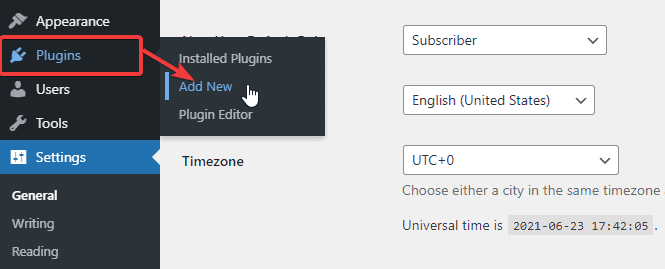
- Wyszukaj wtyczkę „ WP Call Button ”. Zainstaluj i aktywuj.
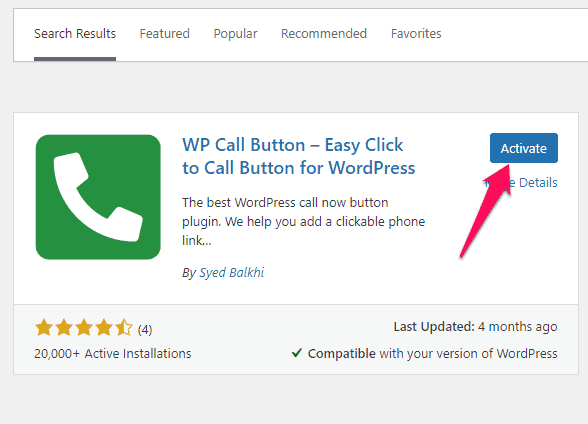
Krok 2: Konfiguracja wtyczki
Po aktywacji wtyczki WP Call Button musisz ją skonfigurować. Przejdź do opcji Ustawienia> Przycisk połączenia WP na pulpicie nawigacyjnym.
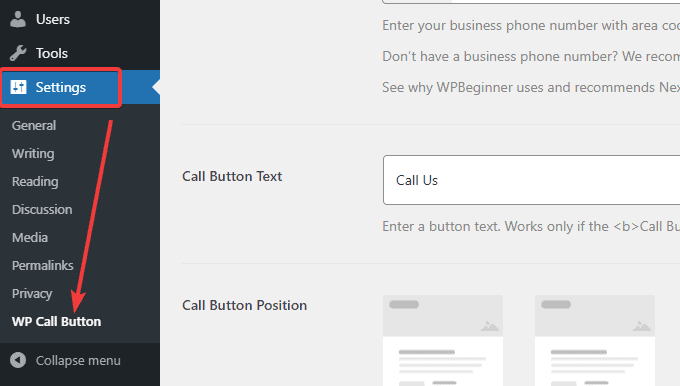
Możesz skonfigurować wtyczkę za pomocą przycisku Sticky Call lub opcji Static Call Button. Przyklejony przycisk porusza się wraz z użytkownikiem podczas przewijania i przeglądania witryny, podczas gdy przycisk statyczny pozostaje nieruchomy.
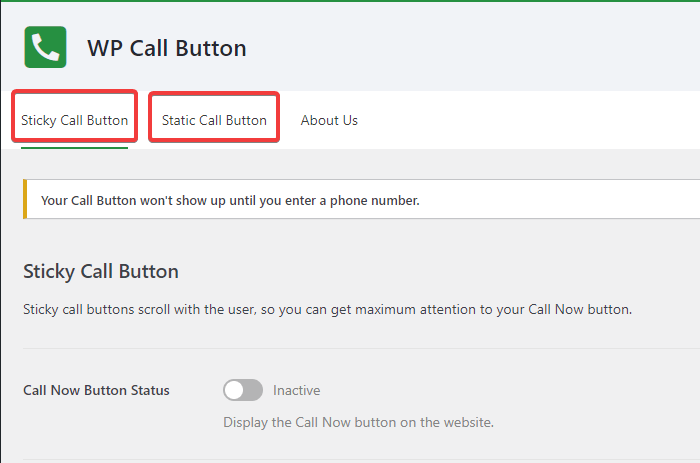
#Konfigurowanie przycisku trwałego połączenia
Najpierw włącz status przycisku Zadzwoń teraz , aby aktywować funkcję przyklejonego przycisku połączenia w swojej witrynie. Podczas tworzenia Sticky Call Button znajdziesz cztery standardowe ustawienia. Uzupełnij informacje odpowiednio:
- Tekst przycisku połączenia — wpisz, jaki numer telefonu będzie wyświetlany w witrynie. Możesz również dodać kod swojego kraju.
- Pozycja przycisku — skonfiguruj sposób wyświetlania przycisku w witrynie.
- Kolor przycisku połączenia — wybierz kolor przycisku połączenia.
- Widoczność – ukryj przycisk połączenia na niektórych stronach.
Jeśli chcesz wyświetlać przycisk połączenia na urządzeniach mobilnych, a nie na komputerze, możesz włączyć przycisk połączenia tylko dla urządzeń mobilnych. Zapisz zmianę na końcu.
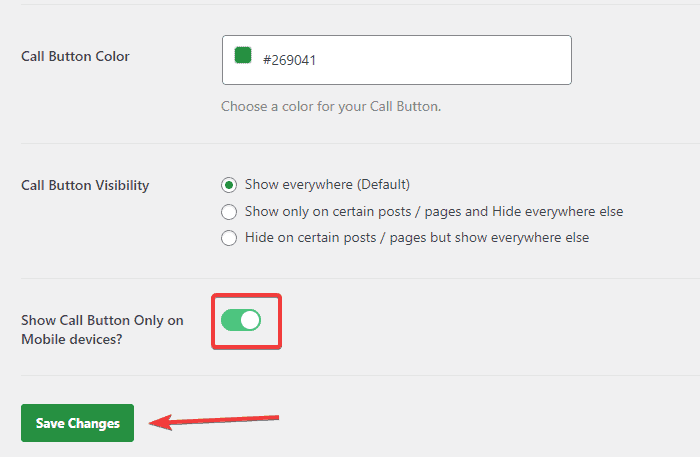
Teraz w Twojej witrynie pojawi się przycisk połączenia, który porusza się wraz ze zwojem.
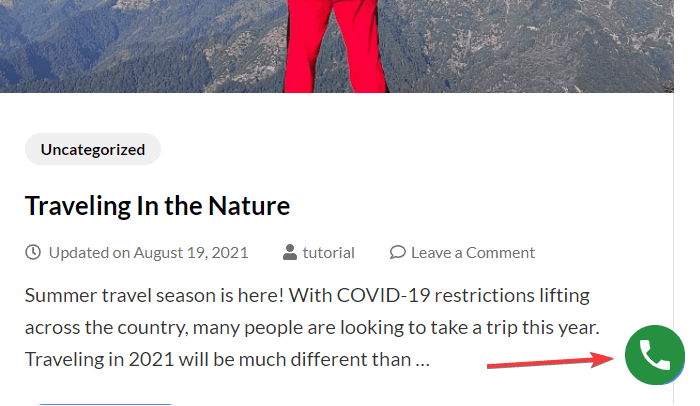
#Konfigurowanie statycznego przycisku połączenia
Jeśli korzystasz z klasycznego edytora WordPress, musisz skonfigurować przycisk połączenia statycznego.
- Przejdź do zakładki Statyczny przycisk połączenia na górze.
- Teraz wprowadź tekst przycisku połączenia i wybierz kolor przycisku połączenia
- Spowoduje to wygenerowanie krótkiego kodu na końcu. Musisz to skopiować.
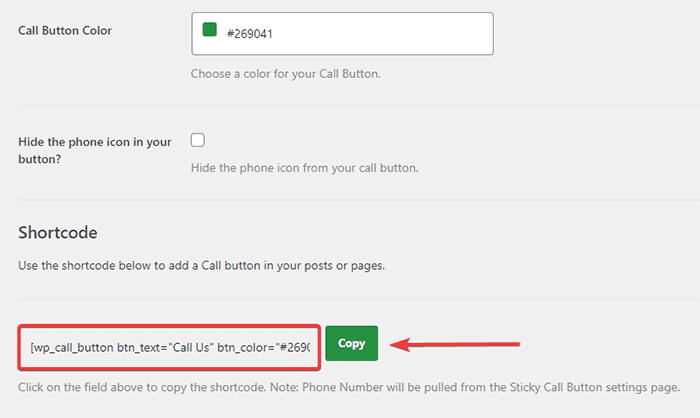
Teraz wklej krótki kod na swojej stronie/poście, w którym chcesz dodać przycisk połączenia. Zalecamy wklejenie go na stronie Kontakt . Statyczny przycisk wywołania ma tam więcej sensu.

Będzie to wyglądać mniej więcej tak:
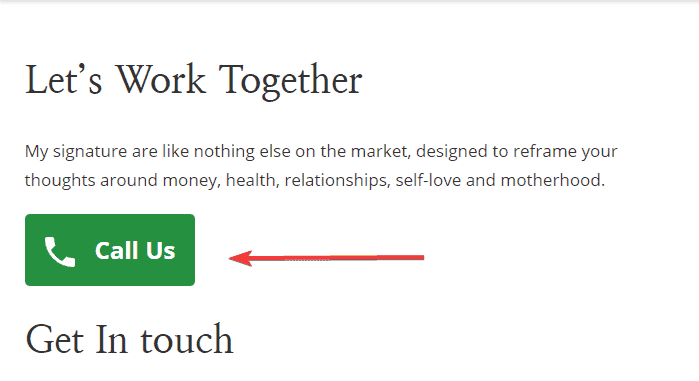
Możesz również opublikować swój przycisk połączenia za pomocą edytora bloków w następujący sposób:
- Kliknij ikonę dodawania w edytorze bloków.
- Wybierz opcję Przycisk połączenia WP .
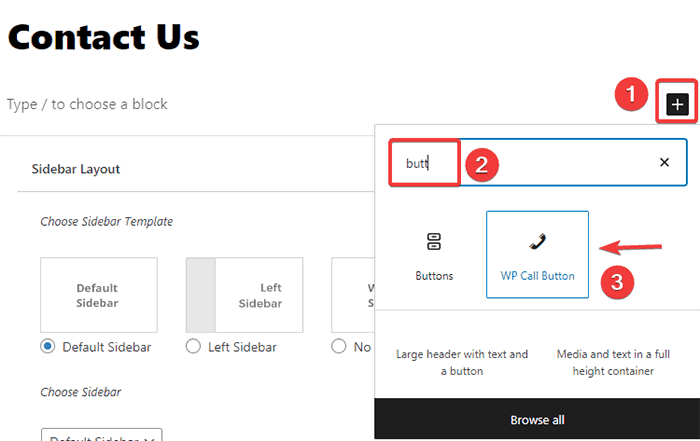
- Możesz dostosować kolor przycisku połączenia, rozmiar czcionki, położenie i inne elementy po prawej stronie.
Dodawanie przycisku połączenia do widżetu
Możesz także dodać przycisk połączenia do widżetów, takich jak pasek boczny, stopka, nagłówek i inne miejsca. Oto jak:
- Przejdź do Wygląd > Widgety na pulpicie nawigacyjnym.
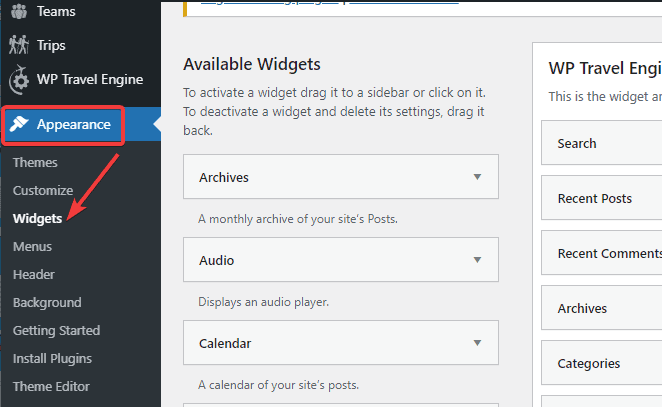
- Przewiń do widżetu przycisku połączenia WP .
- Przeciągnij go do stopki, nagłówka, paska bocznego lub innych obszarów widżetów, w których chcesz dodać przycisk połączenia.
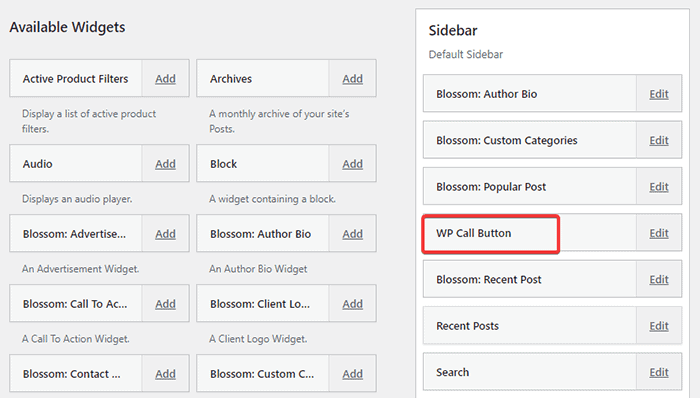
- Możesz także kliknąć na niego i wybrać miejsce, w którym chcesz dodać widżet.
- Kliknij przycisk Edytuj , aby dostosować tytuł, opis, kolor i inne.
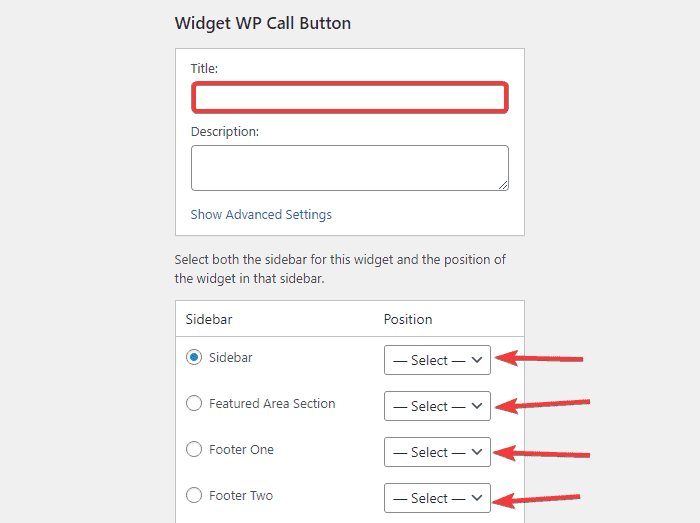
W ten sposób tworzysz przycisk „kliknij, aby kliknąć” za pomocą wtyczki WP Call Button . Jest to najłatwiejsza i najwygodniejsza metoda dodania przycisku połączenia w witrynie WordPress. Jest to bezpłatne narzędzie, a także integruje się z Google Analytics.
Metoda 2: Dodanie łącza „kliknij, aby połączyć” w HTML
Możesz też dodać link „kliknij, aby połączyć” ręcznie, korzystając z fragmentu kodu HTML. Ta metoda wykorzystuje prosty fragment kodu HTML do otwierania linków telefonicznych na telefonach komórkowych. W systemie Windows 10 otwiera Skype, podczas gdy na Macu otwiera Facetime.
Możesz dodać link do przycisku połączenia z kodem HTML w następujący sposób:
- Najpierw otwórz post lub stronę, na której chcesz dodać numer telefonu firmy wraz z kodem kraju.
- Dodaj blok HTML.
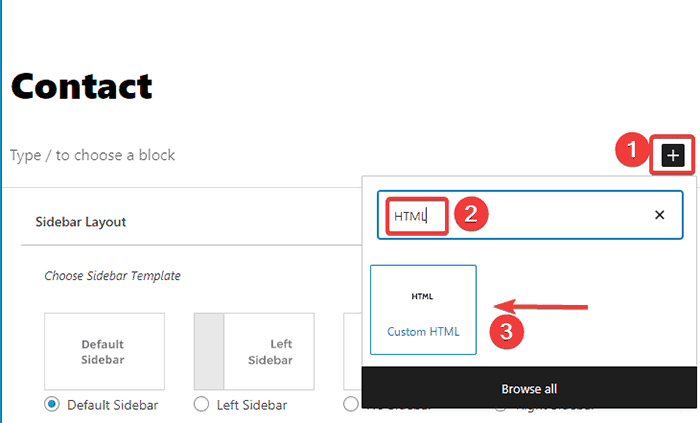
Teraz dodaj następujący fragment kodu w tym bloku HTML:
<!--This link will work on Android and iPhone. It will be visible to desktop users but will result in an error when clicked --> <a href="tel:+15555551212">+1 (555) 555-1212</a> <a href="tel:15555551212">Call Me</a>- Na koniec opublikuj go, aby zobaczyć go na swojej stronie internetowej.
Możesz dodać ikonę lub obraz obok linku „kliknij, aby połączyć”. Oto jak:
- Przejdź do opcji Media > Dodaj nowy na pulpicie nawigacyjnym.
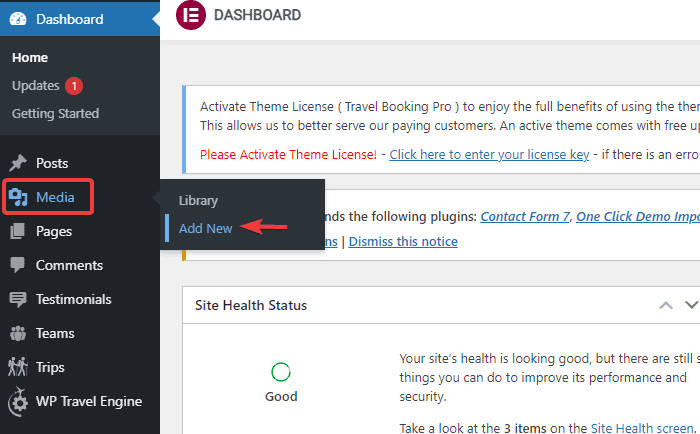
- Prześlij swoją ikonę.
- Teraz edytuj ikonę po zakończeniu przesyłania.
- Skopiuj adres URL pliku z ekranu edycji.
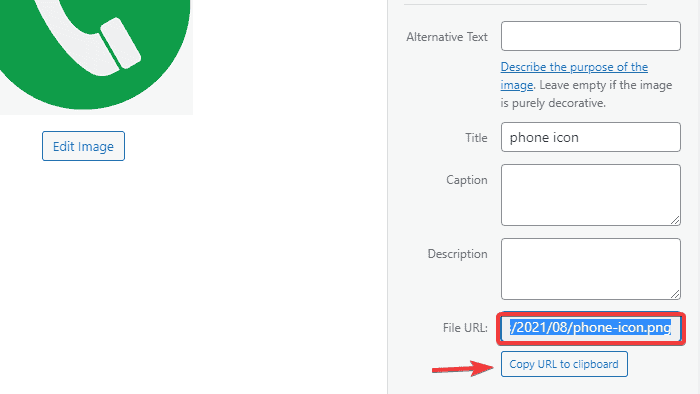
Na koniec przejdź do posta/strony, na której chcesz dodać link do rozmowy z ikoną. Dodaj blok HTML jak poprzednio i wklej następujący fragment kodu:
<a href="tel:+15555551212"><img src="paste-url-here" alt="Call us" /></a>- Nie zapomnij zastąpić adresu URL tym, który skopiowałeś wcześniej. Następnie opublikuj to.
Metoda 3: Dodanie łącza „kliknij, aby połączyć” w nagłówku WordPress
Możesz również zdecydować się na dodanie linku „kliknij, aby połączyć” w nagłówku witryny lub menu nawigacyjnym. W ten sposób przycisk połączenia będzie pierwszą rzeczą, którą zauważą Twoi goście. Aby dodać łącze do rozmowy przy użyciu tej metody, wykonaj następujące kroki:
- Przejdź do opcji Wygląd > Menu na pulpicie nawigacyjnym.

- Kliknij opcję Link niestandardowy z kolumny po prawej stronie.
- Wpisz swój numer telefonu w adresie URL w formacie „Tel:+144444444”.
- W polu Tekst linku wprowadź etykietę, którą chcesz nadać linkowi do połączenia.
- Kliknij przycisk „ Dodaj do menu ”.
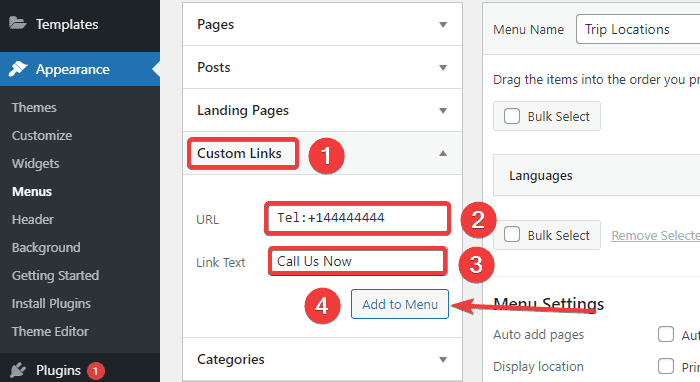
Często Zadawane Pytania
Jak zrobić link do kliknięcia w HTML?
Możesz utworzyć łącze wywołania kliknięcia w HTML, dodając następujący kod w bloku HTML WordPress:
<!–Ten link będzie działał na Androidzie i iPhonie. Będzie widoczny dla użytkowników komputerów stacjonarnych, ale po kliknięciu spowoduje błąd –>
<a href=”tel:+ 15555551212 „>+1 (555) 555-1212</a>
<a href=”tel: 15555551212 „>Zadzwoń do mnie</a>
Zastąp podświetloną część swoim numerem kontaktowym firmy.
Jak działa funkcja „kliknij, aby połączyć”?
Kliknij, aby połączyć to łącze HTML, które działa z protokołami tel: i mailto:. Protokoły te umożliwiają przeglądarkom żądania połączeń i inicjowanie konwersacji.
Jak dodać przycisk call-now do strony internetowej?
Możesz dodać przycisk połączenia teraz w swojej witrynie za pomocą wtyczki WP Call Button lub ręcznie wprowadzić fragment kodu HTML WordPress. Szczegółowo wyjaśniliśmy te metody. Sprawdź je.
Wniosek
Były to więc trzy proste metody tworzenia linku „kliknij, aby połączyć” w WordPress. Zalecamy korzystanie z wtyczki, ponieważ jest to szybsza, bezpieczniejsza i wygodniejsza metoda. Każdy użytkownik na każdym poziomie uzna to za łatwiejsze i wygodniejsze w porównaniu z innymi metodami. Jednak metoda ręczna również działa równie dobrze. Ale musisz trochę popracować z kodami tu i tam.
Którą metodę uważasz za łatwą? Daj nam znać w komentarzach.
